搭建GNS3模拟实验环境
刚刚找完工作,现在有点时间学习,所以准备考证了,首先就是CCNA,最近这两天在折腾GNS3和Cisco Packet Tracer,确实是GNS3比较强大,可以加载IOS,下面就把一些基本的配置过程记录下来,安装就不说了,在Windows下安装软件就只有下一步而已。
专注于为中小企业提供网站制作、网站建设服务,电脑端+手机端+微信端的三站合一,更高效的管理,为中小企业城关免费做网站提供优质的服务。我们立足成都,凝聚了一批互联网行业人才,有力地推动了1000多家企业的稳健成长,帮助中小企业通过网站建设实现规模扩充和转变。
安装好以后需要进行一些基本的配置,下面是安装好以后的基本界面:
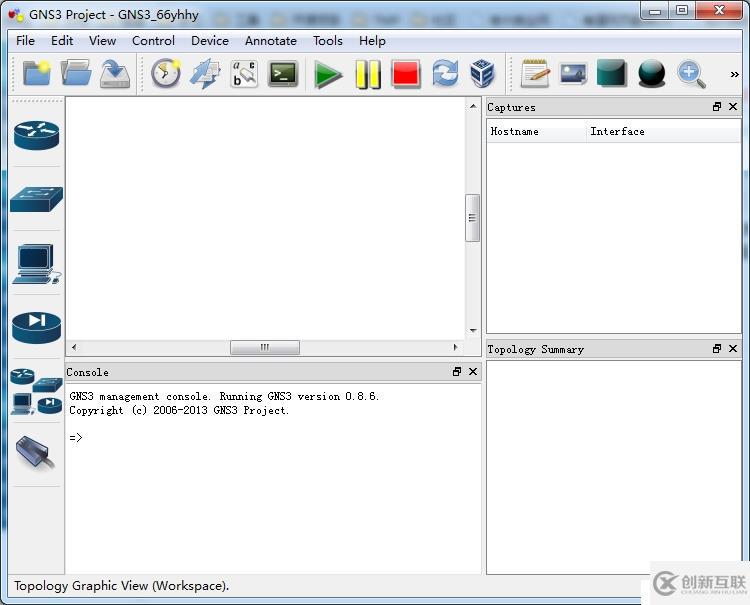
首先可以在Edit→Preference→General里Language将语言改为中文,这样比较容易使用。更改以后需要重新启动才能够生效。
下一步,配置IOS。打开Edit→IOS和Hypervisors,如下图所示
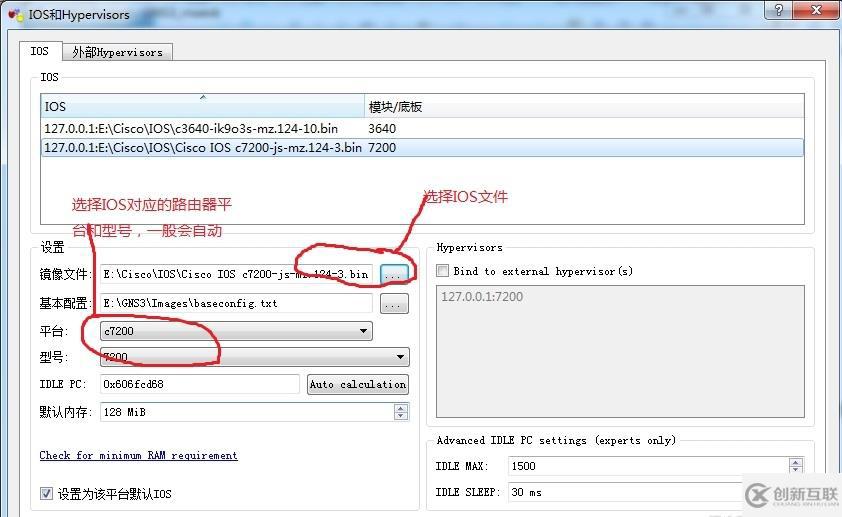
IDLE PC主要是用来降低CPU使用率的,可以在具体的拓扑画好以后再来计算,然后保存就可以了,然后再最上面的外部hypervisors,如果没有特殊要求的话直接保存就可以了,只有装入IOS后才能使用路由器。现在已经基本完成了,剩下的就是选择相关的硬件组好网后能进行模拟试验了。在进行试验的时候需要对路由器先加电,具体方法是:选中相关路由器→右键→开始来启动路由器。然后右键→Console就可以操作路由器了。在右键里面有IDLE PC选项,通过这个选项可以计算路由器的刚才的IDLE PC值,可以多计算几次,在下拉菜单中选择“*”开头的值最好。
到上面一步已经可以用来试验了,遗憾的是现在在GNS3里面还不能直接模拟PC机,这里我们就需要VPCS这款软件,它可以模拟9台PC机。下载软件后启动它,界面如下,可以使用show来显示各台计算机,通过ip {ip地址}{网关地址}{子网掩码(直接写位数,比如24)}就可以设置虚拟机的IP了,使用“?”来获取命令帮助。
在GNS3里面直接选择HOST组件作为模拟PC,右键选择配置如下图:
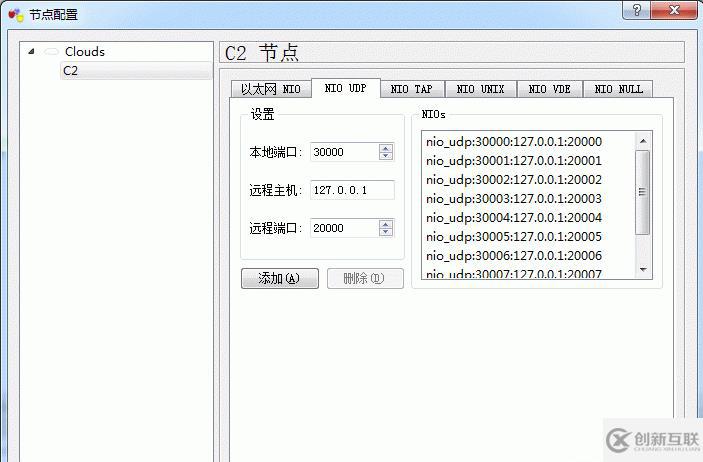
直接选择添加就会出现右边选框里面的地址和端口的对应,这里的地址和VPCS里面的虚拟PC是对应的。
VPCS的配置如下,配置第一台PC:
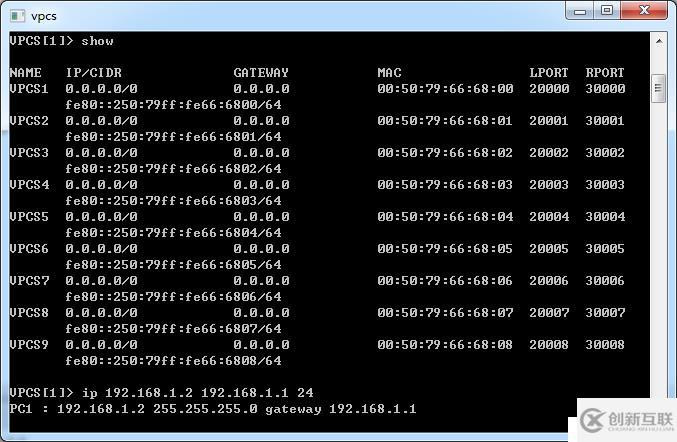
下面的是配置第二台PC:
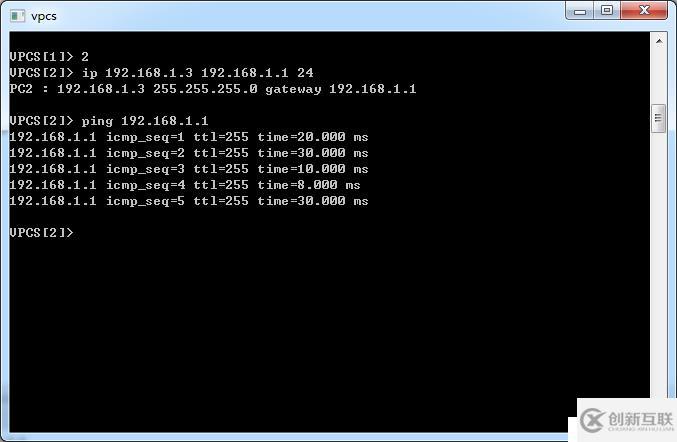
到这里,整个模拟环境就搭建完成了,这个比Cisco的模拟软件更真实。
分享文章:搭建GNS3模拟实验环境
网站URL:https://www.cdcxhl.com/article12/ghpcgc.html
成都网站建设公司_创新互联,为您提供App设计、网站导航、品牌网站制作、动态网站、云服务器、营销型网站建设
声明:本网站发布的内容(图片、视频和文字)以用户投稿、用户转载内容为主,如果涉及侵权请尽快告知,我们将会在第一时间删除。文章观点不代表本网站立场,如需处理请联系客服。电话:028-86922220;邮箱:631063699@qq.com。内容未经允许不得转载,或转载时需注明来源: 创新互联
